|
|||||||||||||
în mod implicit, cea mai mare parte a hardware-ului este deja acceptată de Windows Vista (Windows Vista conține 20.000+ drivere, care este mai mult decât versiunile anterioare de Windows). De aceea, hardware-ul dvs. mai vechi va fi probabil detectat automat. Dacă există încă dispozitive necunoscute după instalarea Windows Vista, rulați mai întâi Windows Update pentru drivere de dispozitiv suplimentare. Cu toate acestea, instalați întotdeauna cele mai recente drivere de dispozitiv disponibile pentru Windows Vista pentru funcționarea corespunzătoare a hardware-ului.
managerul de dispozitive și driverele de dispozitive instalate
managerul de dispozitive (Disponibil în Panoul de Control) afișează dispozitivele detectate și driverele de dispozitive instalate. Elementele cu un semn de exclamare galben sunt dispozitivele necunoscute, care au nevoie de un driver de dispozitiv pentru a funcționa, care poate fi descărcat de pe site-ul producătorului (sau pe unul dintre CD-urile aparținând computerului). Verificați site-ul web al producătorului pentru o actualizare a driverelor de dispozitiv, chiar dacă Windows a recunoscut dispozitivul în mod implicit. Majoritatea driverelor descărcate se vor instala automat executând o procedură de configurare și reporniți computerul. Dacă nu este cazul, manualul va explica modul de instalare a driverelor.
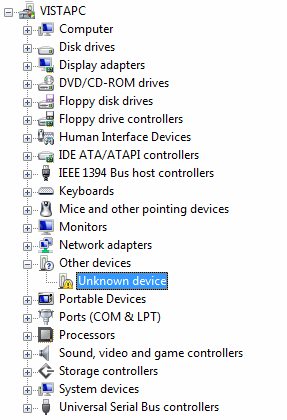
urmăriți hardware-ul necunoscut cu CPU-Z
dacă nu este clar ce drivere de dispozitiv trebuie instalate pentru placa de bază? În majoritatea cazurilor, informațiile stocate în BIOS pot fi de ajutor prin urmărirea tipului exact de placă de bază și, prin urmare, a driverelor de dispozitiv necesare. Pentru a afla tipul de placă de bază, instrumentele gratuite CPU-Z (descărcați: www.cpuid.com/cpuz.php) și PC Wizard (descărcare: www.cpuid.com/pcwizard.php) sunt foarte utilizabile. CPU-Z arată rapid tipul de procesor, placa de baza si RAM-memorie, și PC Wizard arată o listă a tuturor dispozitivelor. Aceste informații sunt de mare ajutor pentru a căuta pe internet driverele de dispozitiv ale hardware-ului încă necunoscut.
limitați numărul Dacă pictogramele tăvii
multe programe și drivere plasează o pictogramă în tava de sistem. În cele mai multe cazuri, acestea umple inutil spațiul disponibil, mai ales atunci când pictograma este rar utilizată. În acest caz, este mai bine să eliminați comanda rapidă din tava de sistem. Frecvent, acest lucru se poate face la configurare (opțiunea este recunoscută de ceva de genul (system) tray-icon) sau doar făcând clic dreapta pe pictograma din tava de sistem și pentru a căuta o opțiune pentru a o dezactiva.
utilizarea driverelor Windows XP
pentru hardware-ul mai vechi, nu există întotdeauna unități Windows Vista disponibile. În unele cazuri, acest lucru poate fi rezolvat prin instalarea driverelor Windows XP. Mesajul că driverul nu a fost semnat de Microsoft Pentru Windows Vista poate fi ignorat.
restaurarea driverului de dispozitiv anterior
instalarea unui driver de dispozitiv nou nu este lipsită de riscuri și driverele de dispozitiv noi nu funcționează întotdeauna mai bine. În aceste cazuri, driverul anterior poate fi întotdeauna restaurat făcând clic dreapta pe dispozitiv în Device Manager și pentru a selectaproprietăți, fila Driver, buton Roll Back Driver. Dacă computerul repornește continuu, nu este posibil să reveniți la driverul dispozitivului. Acest cerc poate fi rupt prin apăsaref8 la începutul procesului de boot și pentru a selecta dezactivați repornirea automată la eșecul sistemului.
|
distribuiți această sursă de informații: |
| acasă Windows 7 Windows Vista Windows XP |
securitate AVG antivirus Comodo Internet Security HOSTS-file |
SOFTWARE comenzi rapide/Taste back-up/sincronizare fișier software gratuit |
rețea rețea fără fir partajarea fișierelor Outlook |
Pregătirea instalarea Windows în 10 pași Backup de date / drivere partiționare |
sistem Redimensionarea partițiilor Multiboot mutați fișierele personale |
